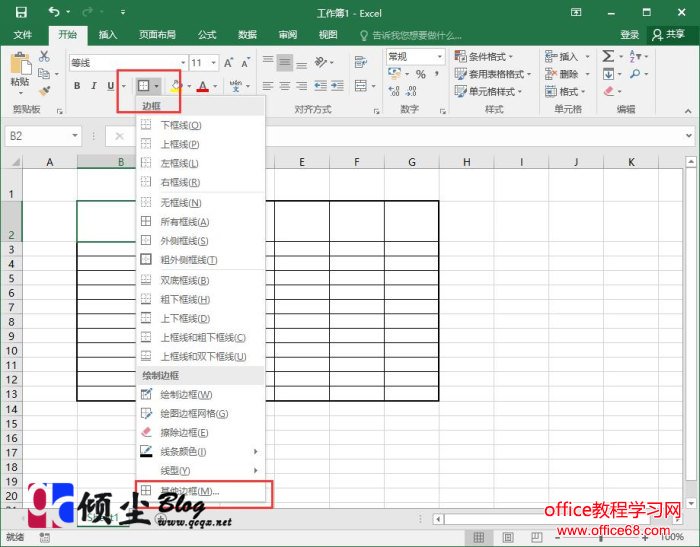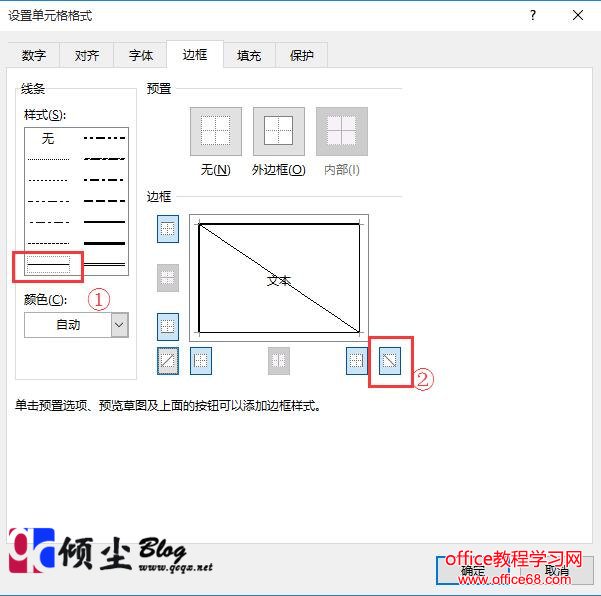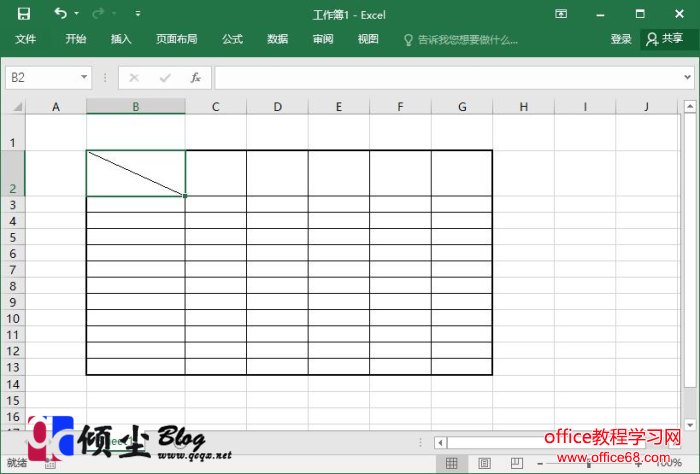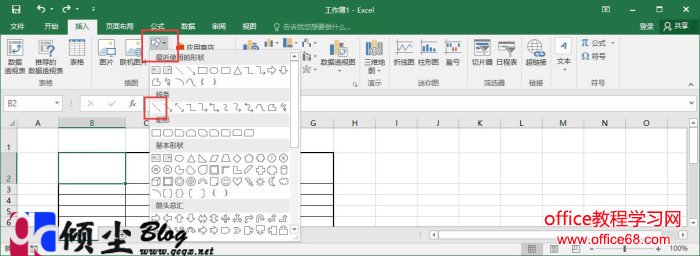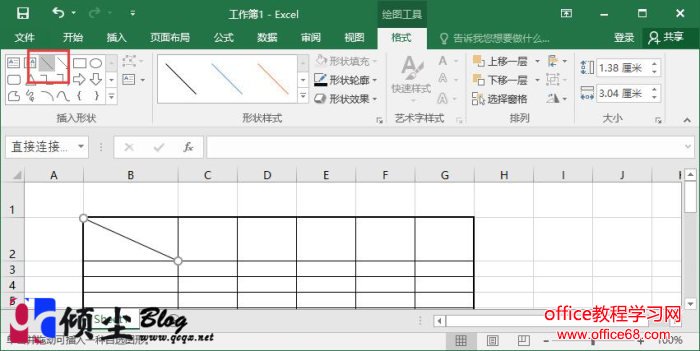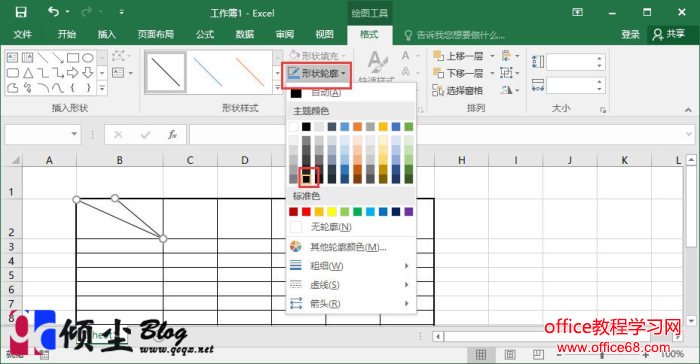|
在新建Excel表格时,除了需要为工作表的数据区域添加边框外,有时后还需添加斜表头。可以用Excel直接添加;如果需要创建多线的,则只能通过绘图工具来绘制。下面我们来说说他的操作 单斜线1.打开Excel工作表,选择需要添加单线斜表头的单元格,在“开始”选项卡的“字体”组中点击“边框”按钮上的下三角按钮,在打开的下拉菜单中选择“其他边框”。如图1
2.在弹出的“设置单元格格式”对话框中的“边框”选项卡,在“样式”列表中选择线条样,点击“边框”栏中的斜线按钮。如图
3.设置完成之后点“确定”关闭对话框。效果如图3
注意 在“边框”栏中,预览框中将显示添加的边框的样式。在“预览框“左侧和下方分别有4个按钮,这4个按钮对应着单元格中不同位置的边框。 双斜线1.创建斜表头还可以使用绘图工具。在“插入”选项卡的“插图”组中点击“形状”按钮,在打开的下拉列表中选择“线条”栏中的“直线”选项。如图4
2.在单元格中拖动鼠标绘制第一条斜线。如图5
3.当绘制的直线处于选择状态时,Excel将打开“格式”选项卡,在该选项卡的“插入形状”组的列表中再次选择“直线”选项,在单元格中拖动鼠标绘制第二条斜线。如图6
4.、按住Shift键依次单击绘制的直线同时选择它们,在“格式”选项卡的“形状样式”组中点击“形状轮廓”按钮,在表中选择应用于直线的颜色,这里我们选择黑色。如图7
到此,双线斜表头绘制完成。 |